ども、多摩川乱歩(@tamagawa2525)です。

今回はマウスコンピューターさんから「動画編集におすすめのクリエイター向けデスクトップパソコン」として人気機種の『DAIV Z7』をお借りしたので、実際に触ってみた感想を踏まえてレビューしていきます。
当ブログでは過去に『動画編集に最適なパソコンの選び方!おすすめPC・買い方もあわせて紹介!』という記事を書いており、そちらでも初心者にオススメということで紹介しておりましたDAIVシリーズですが、この記事でさらに深堀りしていこうと思います。
動画編集・ゲーム実況/配信などで使うパソコンを検討している方の参考になれば幸いです!
『DAIV Z7』 とは? 特徴と性能について!

『DAIV Z7』はマウスコンピューターが展開するクリエイター向けPCシリーズ『DAIV』の1モデル。
高負荷な処理もストレスなくサクサクこなす高いパフォーマンスから、写真家(フォトグラファー)、映像・動画制作、イラスト、DTM、3DCGやVRなど、パソコンを用いる映像クリエイターから多くの支持を集めています。
過去記事でも紹介しましたが、動画編集初心者には『BTOパソコン』がオススメ。マウスコンピューターはBTOパソコンメーカーとしてトップクラスの知名度なので実績・安心感は申し分ないっすね(テレビCMなどもよく見かけますね)。
同梱物(セット内容)

今回届きました『DAIV Z7』を開封すると、内容物としては以下の通り。
- DAIV Z7 本体
- 説明書(サポートマニュアル)・ファーストステップガイド
- 電源ケーブル
マウスやモニターなどはオプションです。この辺もBTOのメリットで、不要な物・必要な物を選定して無駄なコストをカット出来ますね。
なお、動画編集にオススメのマウスやモニターについては以下の記事で紹介しているので、興味がある方は併せてチェックしてみてください!
性能・スペック
詳細なスペックはDAIV Z7 公式サイトにて紹介されているのと、カスタマイズによって異なってくるため、ここでは簡単に主要なスペックだけご紹介していきます。
| OS |
Windows 11 Home 64ビット
|
| CPU |
インテル® Core™ i7-12700 プロセッサー
|
| グラフィックス |
GeForce RTX™ 3060
|
| メモリ容量 |
32GB (16GB×2 / デュアルチャネル)
|
| M.2 SSD |
512GB (NVMe Gen4×4 / SAMSUNG PM9A1)
|
| ハードディスク | 2TB |
| 無線 |
インテル® Wi-Fi 6 AX201(最大2.4Gbps対応 / IEEE 802.11ax/ac/a/b/g/n) + Bluetooth 5モジュール内蔵
|
| 電源 |
700W/AC 100V(50/60Hz)【80PLUS® BRONZE】
|
| 本体重量 | 約11.5kg |
| 保証期間 |
1年間センドバック修理保証・24時間×365日電話サポート
|
| 拡張ハードウェア |
Thunderbolt™ 4 拡張カード (Thunderbolt 4 Type-C×2)
|
もちろんWin11を10にしたり、カスタマイズできる項目も多いです。
動画編集用PCとしてはCPUやメモリは特に気にしたいところですが、これだけものが積んでいれば高負荷な編集でもスペック不足で困るようなことは無いと思います。
無線LAN対応
今じゃもう結構当たり前だと思いますが、DAIV Z7は無線LAN対応です。
僕が以前購入したドスパラのBTOパソコン『raytrek』シリーズは、無線LANに非対応のモデルだったので、これ地味に嬉しいですね。
無線LAN非対応モデルだと以下みたいな接続用デバイスを別途購入したりする必要があって、微妙に追加コストかかってくるんですよね。
かといってLANケーブルとか引くのもデスク周りがコードでゴチャついてしまうので、無線LAN対応なのは個人的にアツいっす。
関連記事:PCデスク周りの配線をケーブルトレーと結束バンドでスッキリ整理!【工程・予算を紹介】
ケース・外観デザイン・インターフェース

『DAIV Z7』は無駄な装飾の無いマットブラックなボディが特徴的なデザインになっています。ボリュームノブみたいなPOWERボタンも相まって、何だか高級なアンプみたいな出で立ち。カッコいいっすよね。個人的にスゴイ好みのデザインです。

背面には数多くのインターフェースが用意されており、多岐に渡る接続に対応しています。
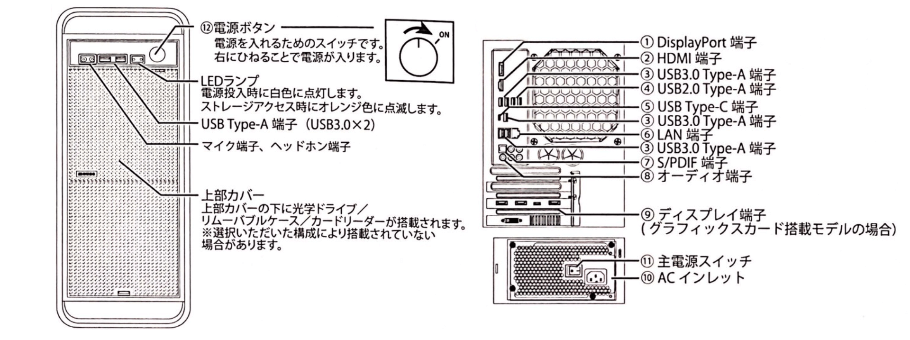
上記、同梱のマニュアルに各端子の詳細が記載されているので、ご自身で使う予定のポートが用意されているか確認しておきましょう。

全面のプレートはマグネット式で着脱が可能。開けると光学ドライブなどの挿入スロットが使える仕組みになっています(カスタマイズで追加可能です)。

横面はこんな感じ。薄らと刻まれた『DAIV』のロゴが主張し過ぎずオシャレな感じですね。

マシン下にホイールが付いていることや、取っ手のような部分はラバー加工でグリップが利くようになっています。
デスクトップパソコンはどれも重たく、DAIV Z7も例に漏れず本体重量が約11kgということで、女性は特に移動が大変かと思いますが、ホイールとグリップのおかげでめちゃめちゃ移動が楽。片手で設置できます。
地味な部分ではありますが、こういった配慮も気が利いていて嬉しいですね。
価格・サポート
カスタマイズの内容によってピンキリですが、『DAIV Z7』の価格は約20万円です。
DAIV Zシリーズだけでも14万~34万円程度の開きがあり、スペックやオプションの組み合わせで値段が全然異なってきます。
『動画編集用のPCとしてどのくらいのスペックがあると良いか』という目安感については以下の記事で詳しく解説しているので、よければチェックしてみてください。
関連:動画編集に最適なパソコンの選び方!おすすめPC・買い方もあわせて紹介!
またマウスコンピューターは手厚いサポートが評判で、DAIV Zシリーズも基本的に『1年間センドバック修理保証・24時間×365日電話サポート』が付属されます。
また、Web申し込みや電話サポートはもちろん、オペレーターがLINEでリアルタイムに応答してくれたり、AIチャットサービスなど、サポート体制が充実しているので、この点も安心感ありますね。
サポートについての詳細は以下ページにて参照できます。
≫マウスコンピューター公式アフターサービス
【実機体験レビュー】DAIV Z7 での動画編集!
Cinebench(シネベンチ)でパフォーマンスを計測
動画編集用のPCでは特にCPUの性能が重要。そこで、パソコンのCPU性能を測定してくれるベンチマークソフト『Cinebench』を使って、現在使っているPC(5年前購入したドスパラのRaytrek)と比較してみました。
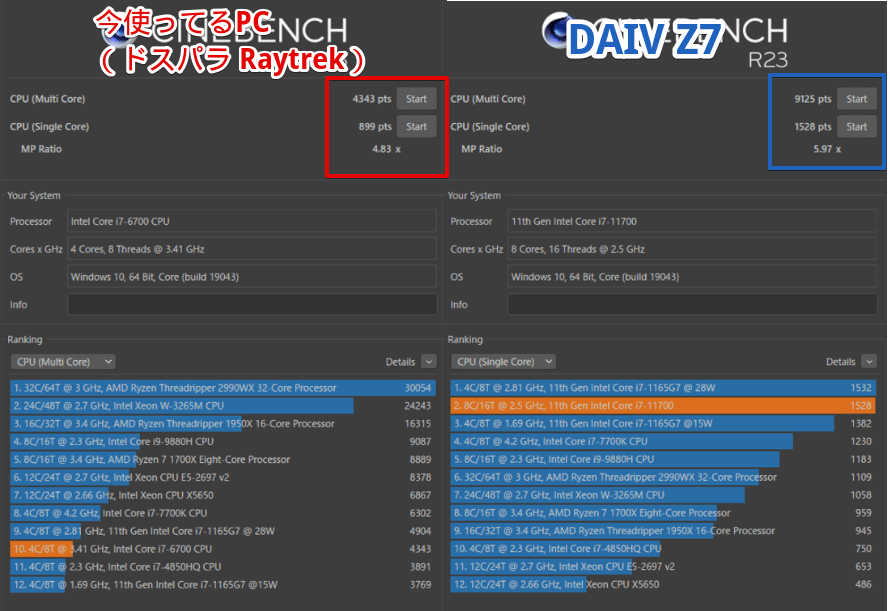
倍くらい性能差ある。
正直、普通にネットサーフィンとかゲームしたりする感じだけでは今のPCもDAIVも体感的にほとんど変わりませんが、こうやって数値にするとかなーーーり開きがあるんですね。
でもやはり重要なのは数字よりも実践速度。以下では実際に動画の編集や書き出しを行って、DAIVの使用感をまとめていきます。
編集した動画の書き出し速度を比較検証
当ブログでも過去に紹介している高性能動画編集ソフト『Davinci Resolve』を使って、エンコード(レンダリング)速度を比較してみます。
エンコード対象の動画内容は以下の通りです。
- Pixabayから選出した4K動画を並べた3分間の動画
- 出力解像度は3840×2160(4K)の.mp4

- 現行PC: 5分33秒
- DAIV Z7: 3分1秒
倍速とまではいきませんでしたが、約1.8倍ほど速く完了という結果に。
1動画だけでみたら大したことないように感じてしまうかもですが、例えば『YouTubeなどの動画サイトで活動していて、年間500時間ほどエンコードする』といった場合、500時間 → 270時間 に短縮される計算です。
単純な書き出し速度だけでなく、タイムラインでの編集時などもサクサク動いてくれて非常に快適なので、間違いなく動画編集時間の効率アップできそうです。
マウスコンピューター『DAIV Z7』実機体験レビュー まとめ

今回はマウスコンピューターのデスクトップPC『DAIV Z7』の実機体験レビューをまとめてまいりました。
動画編集に求められるスペックを十分に備えたクリエイター向けマシン。僕のPCも古くなってきちゃたんで、次に乗り換えるならコレにしたいなと思いました。
『DAIV Z7』の口コミ評価や他の方のレビューについても公式サイトの販売ページから確認できるので、購入の際はぜひチェックしてみてください!
当ブログでは他にもゲーム実況や動画編集をもっと面白く便利にしてくれるツール・機材を紹介しています。
また、TwitterやYouTubeでも動画制作やゲーム実況に関する発信をしています。
当ブログは個人にて運営を行っており、読者の皆様のご協力で継続できております。大変厚かましいお願いではございますが、
- 当ブログの情報が少しでも参考になった
- 問題解決の役に立った
- あけたまの活動を応援してやっても良い
とお考えになりましたら、お力添えを頂けますと幸いです。
今回はここまで!
次回もよろしく!



















動画編集用のPCとして、マウスコンピューターの『DAIV Z7』を検討しているけど、実際どんな感じなんだろう…?